- إذا واجهت خطأ HP printer device manager ، فقد ترى أنواعًا مختلفة من الرسائل ورموز الخطأ.
- لكن الحلول لكل خطأ في إدارة الأجهزة لطابعة HP متشابهة.
- لإصلاح المشكلة التي تواجهها ، اتبع الخطوات العملية الموضحة في مقالتنا.

Xالتثبيت عن طريق النقر فوق ملف التنزيل
سيحافظ هذا البرنامج على تشغيل برامج التشغيل الخاصة بك ، وبالتالي يحميك من أخطاء الكمبيوتر الشائعة وفشل الأجهزة. تحقق من جميع برامج التشغيل الخاصة بك الآن في 3 خطوات سهلة:
- تنزيل DriverFix (ملف تنزيل تم التحقق منه).
- انقر ابدأ المسح للعثور على جميع السائقين الإشكاليين.
- انقر تحديث برامج التشغيل للحصول على إصدارات جديدة وتجنب أعطال النظام.
- تم تنزيل DriverFix بواسطة 0 القراء هذا الشهر.
هل تواجه خطأ في إدارة الأجهزة لطابعة HP؟ قد تبحث عن بعض الخطوات العملية لتجربتها. ستساعدك هذه المقالة في بعض طرق استكشاف الأخطاء وإصلاحها لحل هذه المشكلة.
غالبًا ما يتحدث مستخدمو طابعة HP عن بعض الأخطاء الشائعة. معظمهم سهل الإصلاح. ومع ذلك ، فإن الخطأ في Windows Device Manager مختلف قليلاً.
يظهر هذا النوع من المشاكل مع رمز خطأ أو يرمي لك رسالة تشير إلى وجود خطأ ما. قد لا يعثر المسح اليدوي على مدير الجهاز على طابعة HP أيضًا.
إذا كنت مهتمًا ، فابحث عن حل مشكلة ذات صلة: طابعة HP تفتقد إلى خطأ رأس الطباعة.
عادةً ما يرى مستخدمو طابعة HP ملف جهاز غير معروف أو الجهاز غير متوفر أو أي أشياء مماثلة على مدير الجهاز. قد يرى المستخدمون رسائل مثل جهاز طابعة HP غير متصل أو خطأ في برنامج تشغيل USB أو نصوص غير مرغوب فيها.
ستحتاج إلى اتباع بعض الخطوات الخاصة لحل هذه المشكلة. لقد وجدنا بالفعل الحل ل قم بتثبيت برنامج تشغيل طابعة HP بدون أخطاء وإصلاح مشكلة مدير الجهاز لدينا. قبل معرفة ذلك ، دعنا نتعرف على موضوعنا أكثر قليلاً.
ما هو خطأ إدارة الأجهزة؟
أخطاء مدير الجهاز هي بعض المشاكل التي يعرضها نظام التشغيل Windows إما مع رسالة خطأ أو رموز رقمية على مدير الجهاز أو أثناء تثبيت برنامج التشغيل. على سبيل المثال ، الكود 1 ، الكود 3 ، الكود 10 ، إلخ.
غالبًا ما يحصل مستخدمو طابعة HP على هذا النوع من الخطأ. يشير كل رمز من رموز الخطأ والرسالة إلى شيء مختلف. لكن الحلول متشابهة في المقام الأول عندما تريد إصلاحها.
كيف يمكنني إصلاح خطأ برنامج تشغيل طابعة HP؟
1. قم بإلغاء تثبيت برنامج الطابعة
- افصل الطابعة الخاصة بك.
- يضعط فوز + أنا للذهاب إلى إعدادات Windows.
- اذهب إلى تطبيقات وانقر فوق التطبيقات والميزات.

- ابحث عن برنامج طابعة HP.
- اضغط على ثلاث نقاط عمودية و اختار الغاء التثبيت.
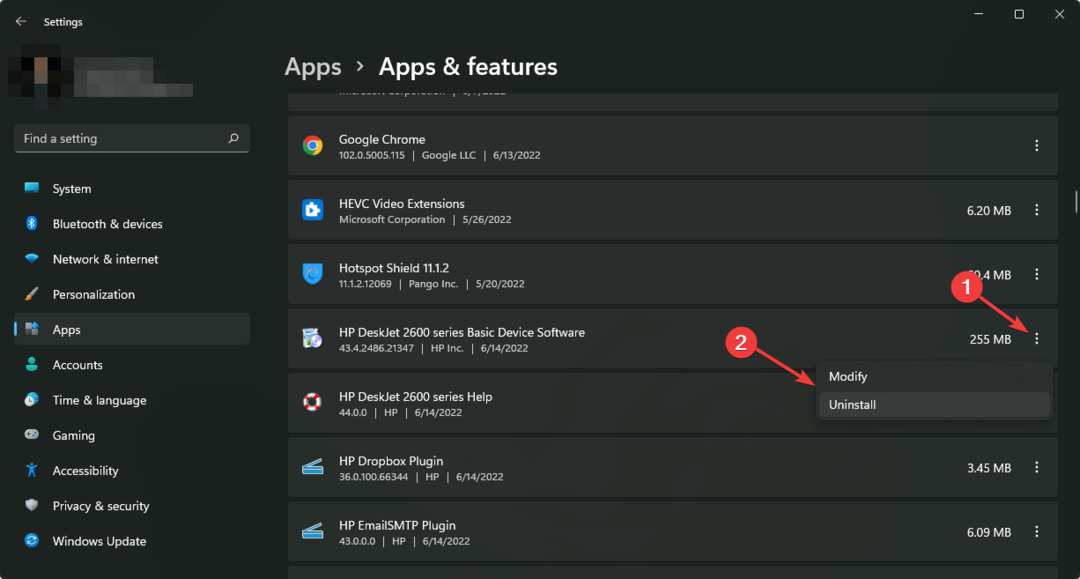
2. قم بإلغاء تثبيت برنامج التشغيل
- افتح ال قائمة البدأ، يكتب مدير الجهاز، واضغط على Enter لفتحه.

- ابحث عن طابعة HP ، وانقر عليها بزر الماوس الأيمن واختر الغاء التثبيت جهاز.
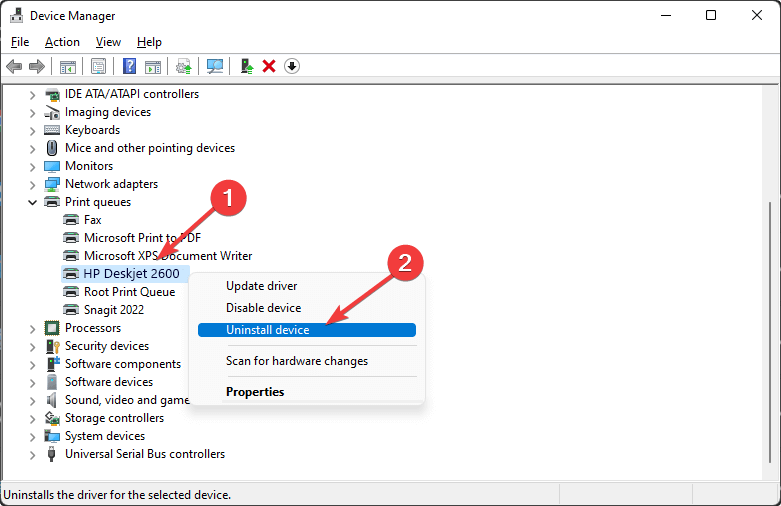
- يفحص محاولة إزالة برنامج التشغيل لهذا الجهاز وانقر فوق الغاء التثبيت.
للتأكد من أن هذه التغييرات لا تسبب أي مشاكل إضافية ، يمكنك إنشاء نسخة احتياطية لبرنامج التشغيل قبل إلغاء التثبيت. إن أبسط وأسرع طريقة للقيام بذلك هي بمساعدة أداة مخصصة مثل دريفكس.
- كيفية إصلاح Error Code 22 على MSI Afterburner وإغلاق الكمبيوتر بأمان
- ما هو LinkedIn غير معروف خطأ المضيف وكيفية إصلاحه
- ما هو خطأ Spectrum NETGE-1000 وكيفية إصلاحه بسرعة
3. احذف طابعات HP
- يضعط فوز + أنا لفتح إعدادات Windows.
- اذهب إلى البلوتوث والأجهزة وثم الطابعات والماسحات الضوئية.
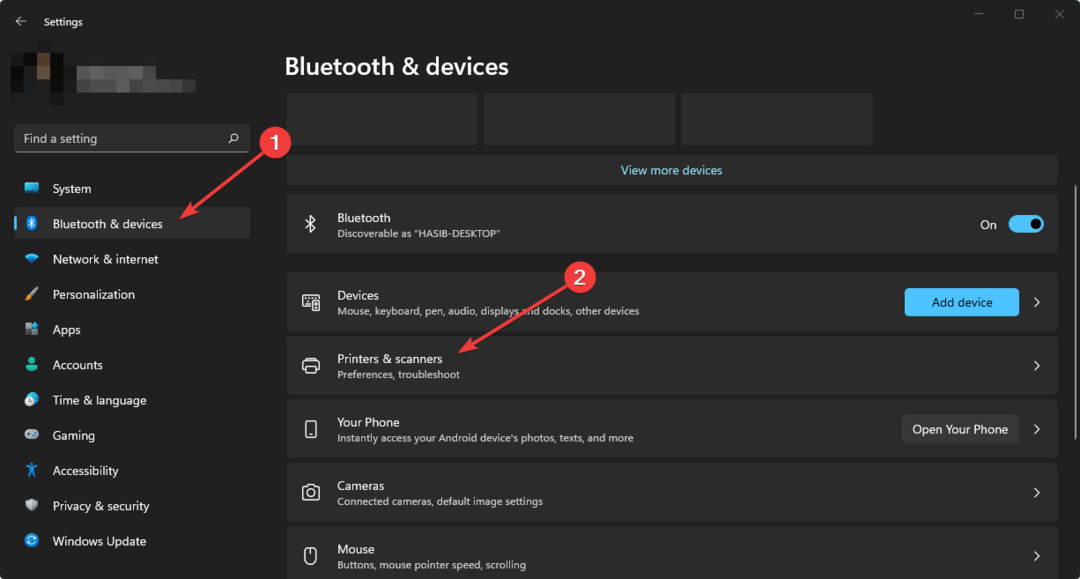
- انقر فوق طابعة HP المتوفرة.
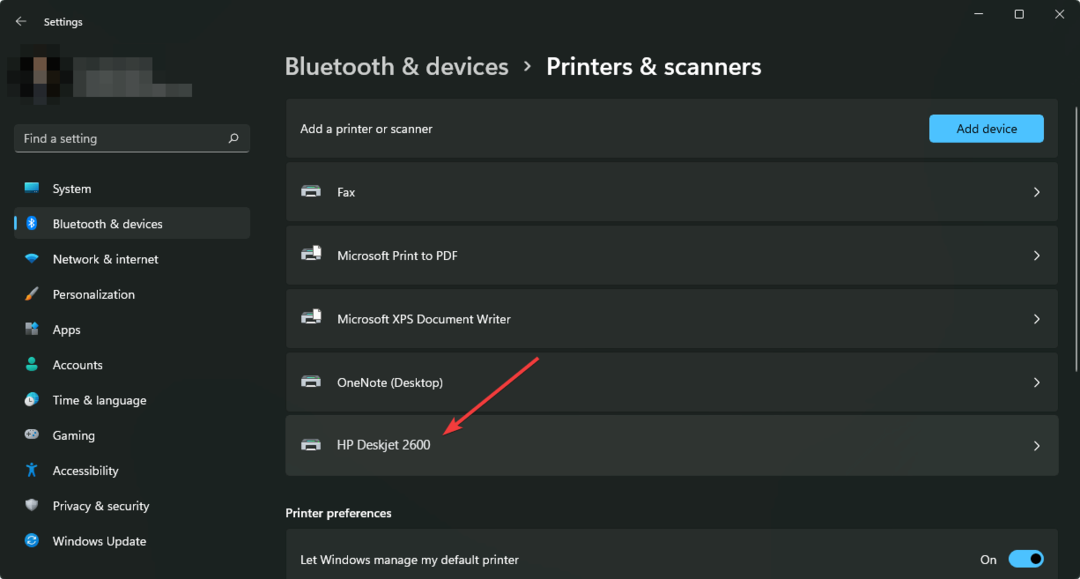
- بعد ذلك ، انقر فوق إزالة.
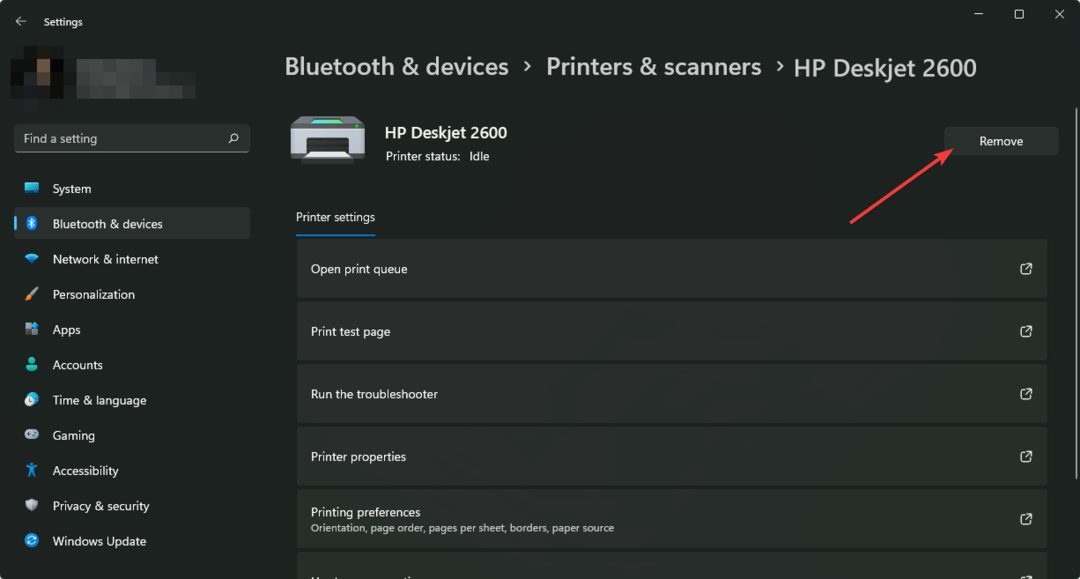
- افعل ذلك مع طابعات HP الأخرى واحدة تلو الأخرى ، إن وجدت.
- قم بإعادة تشغيل جهاز الحاسوب الخاص بك.
4. احذف الملفات المؤقتة
- يضعط فوز + ص لفتح مربع الحوار "تشغيل".
- اكتب الأمر التالي واضغط على Enter.
٪مؤقت٪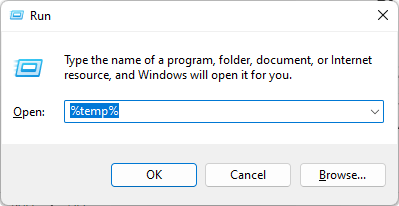
- الآن ، احذف كل شيء من مجلد temp.
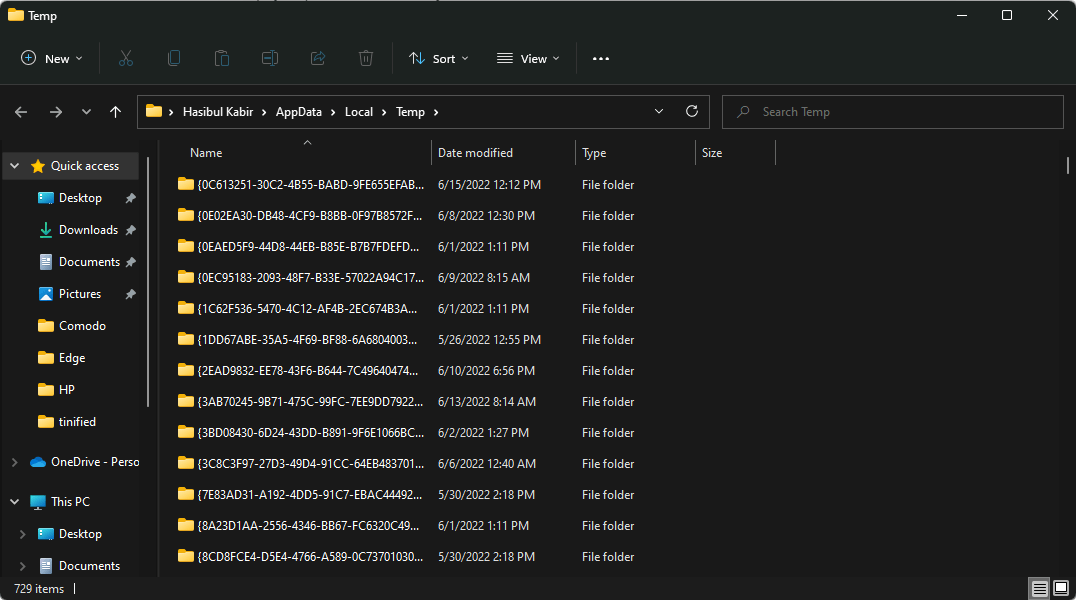
5. إصلاح التسجيل
- قم بتنزيل برنامج مثل كلنر.
- قم بتثبيته وافتحه.
- انقر فوق التسجيل ثم بعد ذلك تفحص المشاكل.
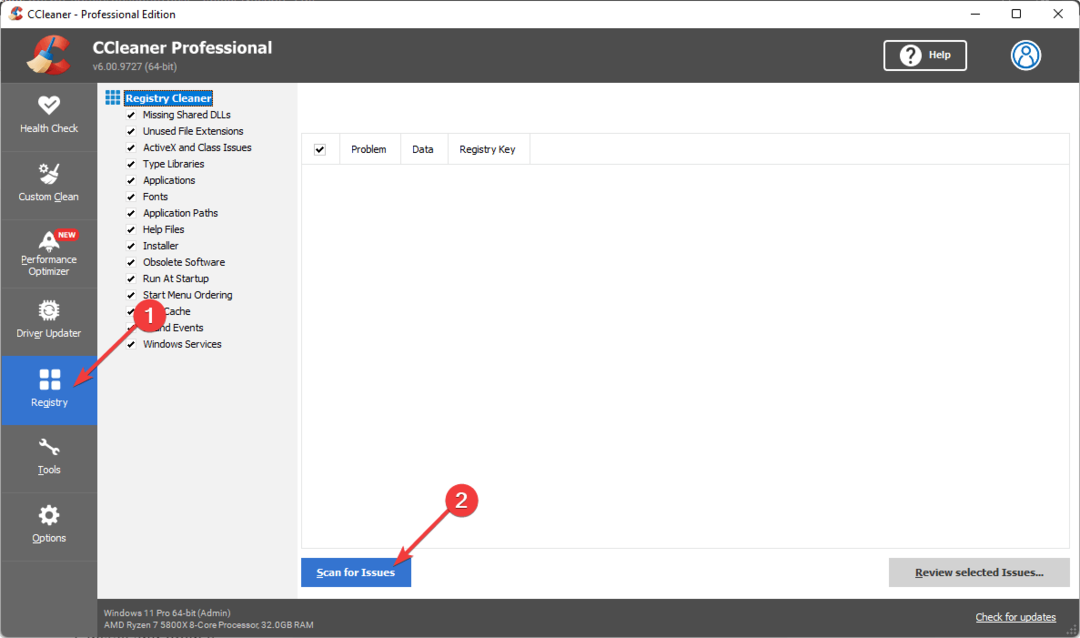
- انقر فوق مراجعة القضايا المحددة.

- ثم ، إذا طلب النسخ الاحتياطي ، فافعل ذلك أو تجاهله.
- إصلاح التسجيل.
6. قم بتثبيت طابعة HP مرة أخرى
- اذهب إلى هذه الصفحة لبرنامج التشغيل الرسمي من HP.
- قم بتنزيل برنامج الطابعة المناسب.
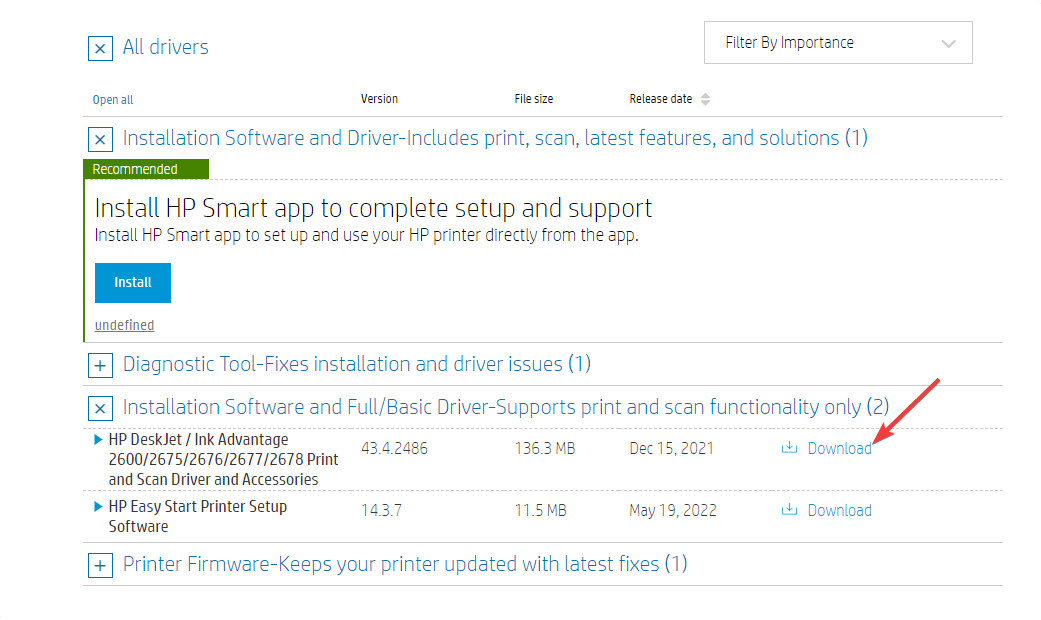
- قم بتثبيته على جهاز الكمبيوتر الخاص بك مرة أخرى.
- أثناء التثبيت ، إذا طالبك العملية بتوصيل الطابعة ، فقم بتوصيلها بجهاز الكمبيوتر الخاص بك.
ملاحظة
عند توصيل طابعة HP ، إذا كانت تقول شيئًا مثل خطأ في جهاز USB أو الطابعة غير متصلة أو تم اكتشاف خطأ في الجهاز أو حتى جهاز طابعة HP غير متوفر ، فقم بتوصيله بمنفذ USB مختلف. ثم تابع عملية التثبيت.
هذه هي الخطوات الضرورية لإصلاح خطأ مدير الجهاز طابعة HP. ومع ذلك ، قد تعرف حلولًا أخرى أفضل. في هذه الحالة ، أخبرنا في مربع التعليقات.
 هل ما زلت تواجه مشكلات؟قم بإصلاحها باستخدام هذه الأداة:
هل ما زلت تواجه مشكلات؟قم بإصلاحها باستخدام هذه الأداة:
- قم بتنزيل أداة إصلاح الكمبيوتر تصنيف عظيم على TrustPilot.com (يبدأ التنزيل في هذه الصفحة).
- انقر ابدأ المسح للعثور على مشكلات Windows التي قد تتسبب في حدوث مشكلات بجهاز الكمبيوتر.
- انقر إصلاح الكل لإصلاح المشكلات المتعلقة بالتقنيات الحاصلة على براءة اختراع (خصم حصري لقرائنا).
تم تنزيل Restoro بواسطة 0 القراء هذا الشهر.
